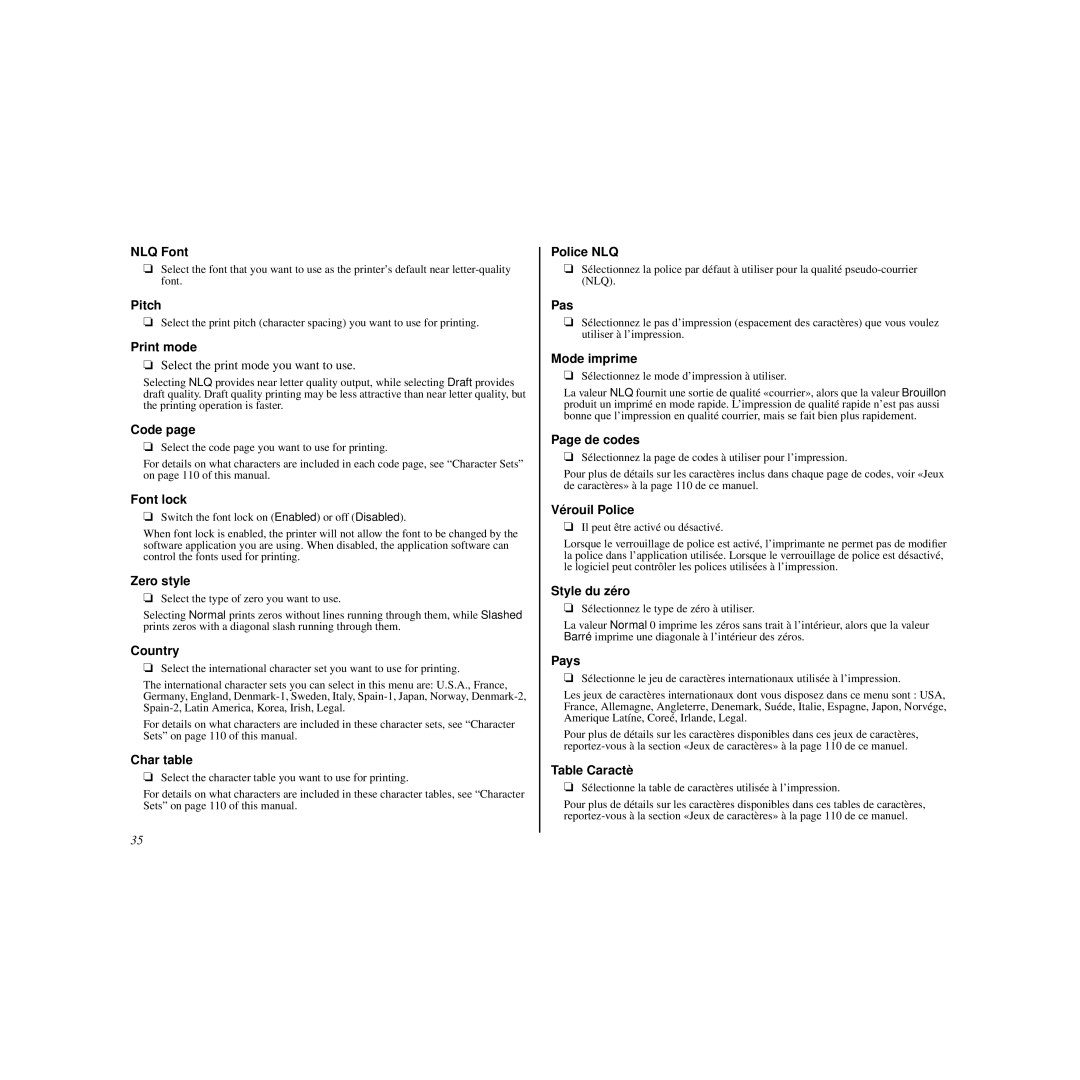NLQ Font
❏Select the font that you want to use as the printer’s default near
Pitch
❏Select the print pitch (character spacing) you want to use for printing.
Print mode
❏Select the print mode you want to use.
Selecting NLQ provides near letter quality output, while selecting Draft provides draft quality. Draft quality printing may be less attractive than near letter quality, but the printing operation is faster.
Code page
❏Select the code page you want to use for printing.
For details on what characters are included in each code page, see “Character Sets” on page 110 of this manual.
Font lock
❏Switch the font lock on (Enabled) or off (Disabled).
When font lock is enabled, the printer will not allow the font to be changed by the software application you are using. When disabled, the application software can control the fonts used for printing.
Zero style
❏Select the type of zero you want to use.
Selecting Normal prints zeros without lines running through them, while Slashed prints zeros with a diagonal slash running through them.
Country
❏Select the international character set you want to use for printing.
The international character sets you can select in this menu are: U.S.A., France, Germany, England,
For details on what characters are included in these character sets, see “Character Sets” on page 110 of this manual.
Char table
❏Select the character table you want to use for printing.
For details on what characters are included in these character tables, see “Character Sets” on page 110 of this manual.
Police NLQ
❏Sélectionnez la police par défaut à utiliser pour la qualité
Pas
❏Sélectionnez le pas d’impression (espacement des caractères) que vous voulez utiliser à l’impression.
Mode imprime
❏Sélectionnez le mode d’impression à utiliser.
La valeur NLQ fournit une sortie de qualité «courrier», alors que la v aleur Brouillon produit un imprimé en mode rapide. L’impression de qualité rapide n’est pas aussi bonne que l’impression en qualité courrier, mais se fait bien plus rapidement.
Page de codes
❏Sélectionnez la page de codes à utiliser pour l’impression.
Pour plus de détails sur les caractères inclus dans chaque page de codes, voir «Jeux de caractères» à la page 110 de ce manuel.
Vérouil Police
❏Il peut être activé ou désactivé.
Lorsque le verrouillage de police est activé, l’imprimante ne permet pas de modifier la police dans l’application utilisée. Lorsque le verrouillage de police est désactivé, le logiciel peut contrôler les polices utilisées à l’impression.
Style du zéro
❏Sélectionnez le type de zéro à utiliser.
La valeur Normal 0 imprime les zéros sans trait à l’intérieur, alors que la valeur Barré imprime une diagonale à l’intérieur des zéros.
Pays
❏Sélectionne le jeu de caractères internationaux utilisée à l’impression.
Les jeux de caractères internationaux dont vous disposez dans ce menu sont : USA, France, Allemagne, Angleterre, Denemark, Suéde, Italie, Espagne, Japon, Norvége, Amerique Latíne, Coreé, Irlande, Legal.
Pour plus de détails sur les caractères disponibles dans ces jeux de caractères,
Table Caractè
❏Sélectionne la table de caractères utilisée à l’impression.
Pour plus de détails sur les caractères disponibles dans ces tables de caractères,
35